Der Lagermonitor vereinfacht Ihnen die Beschaffung von Bestellartikeln. Außerdem behalten Sie, dank des übersichtlichen Layouts, immer den Durchblick über die Lagerein- und Lagerausgänge.
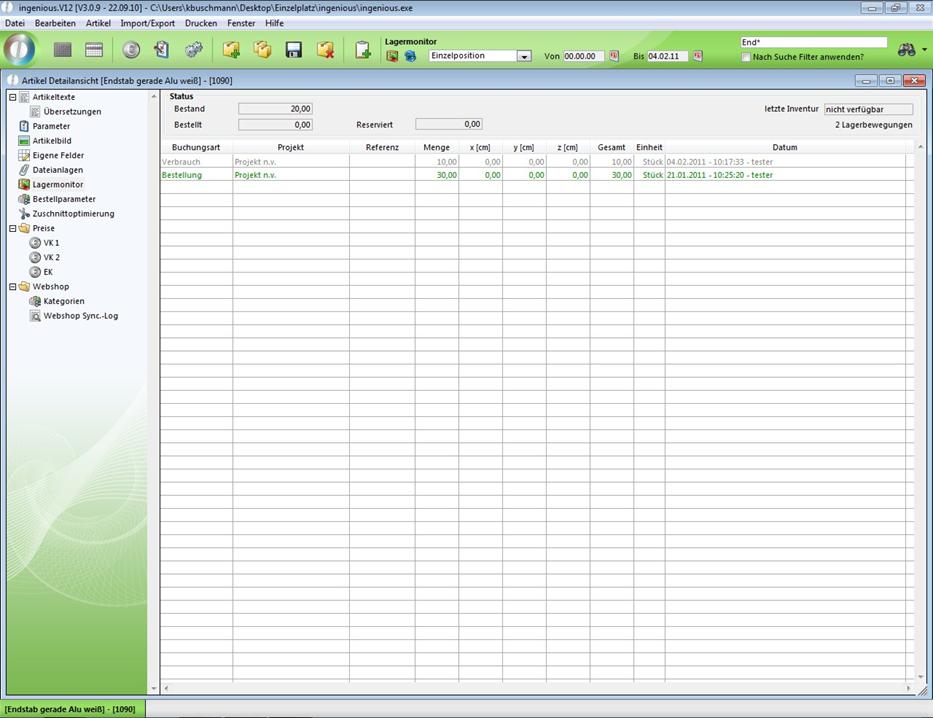
Im Bereich „Status“ haben Sie jederzeit den aktuellen Lagerbestand, die bestellte Menge, das Datum der letzen Inventur und die Anzahl aller Lagerbewegungen dieses Artikels stets im Blick. Um sich die einzelnen Lagerbewegungen anzeigen zulassen, klickt man einfach auf ![]() . Mit Hilfe der Schaltfläche
. Mit Hilfe der Schaltfläche ![]() können Sie ganz einfach jede Lagerbewegung in ingenious.V12 eingeben.
können Sie ganz einfach jede Lagerbewegung in ingenious.V12 eingeben.
Übung zum Lagermonitor
1. Nachdem Sie auf die Schaltfläche ![]() geklickt haben, erscheint ein eigenes Fenster für die Lagerbuchung. Hier können Sie dann die Buchungsart auswählen, ob Sie einen Lagerzu- bzw. -abgang, oder eine Inventurbuchung vornehmen möchten. Des Weiteren geben Sie die Menge an und je nach Bedarf den Wert und die Referenz der Ware.
geklickt haben, erscheint ein eigenes Fenster für die Lagerbuchung. Hier können Sie dann die Buchungsart auswählen, ob Sie einen Lagerzu- bzw. -abgang, oder eine Inventurbuchung vornehmen möchten. Des Weiteren geben Sie die Menge an und je nach Bedarf den Wert und die Referenz der Ware.
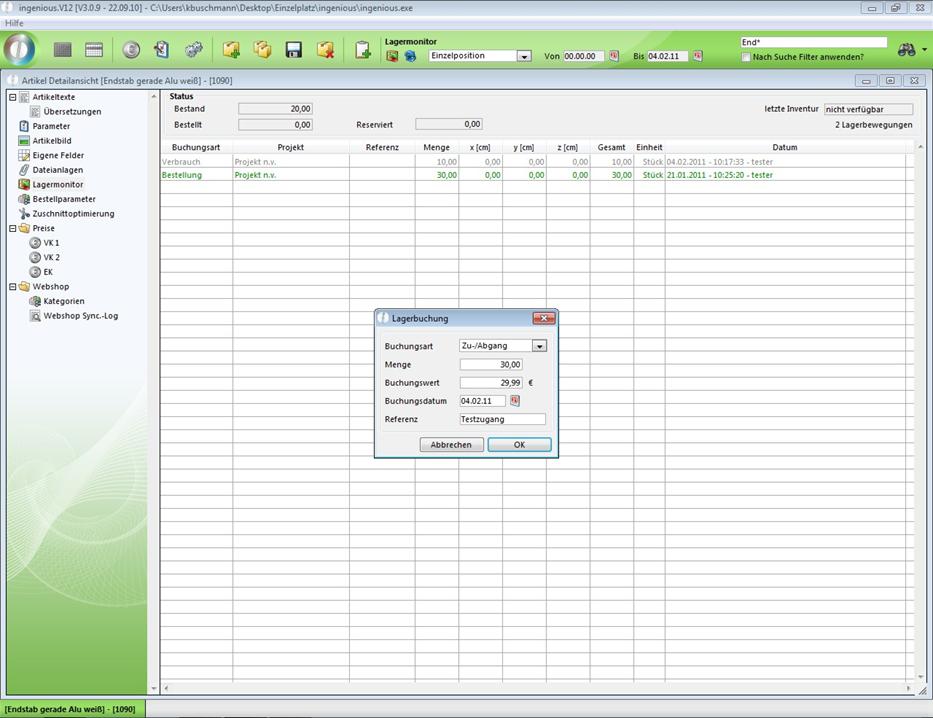
2. Bei einem Verbrauch von Artikeln müssen Sie vor die Anzahl ein Minus für Verbrauch schreiben, da ansonsten der Bestand um die eingegebene Summe erhöht wird (untere Bestellung).
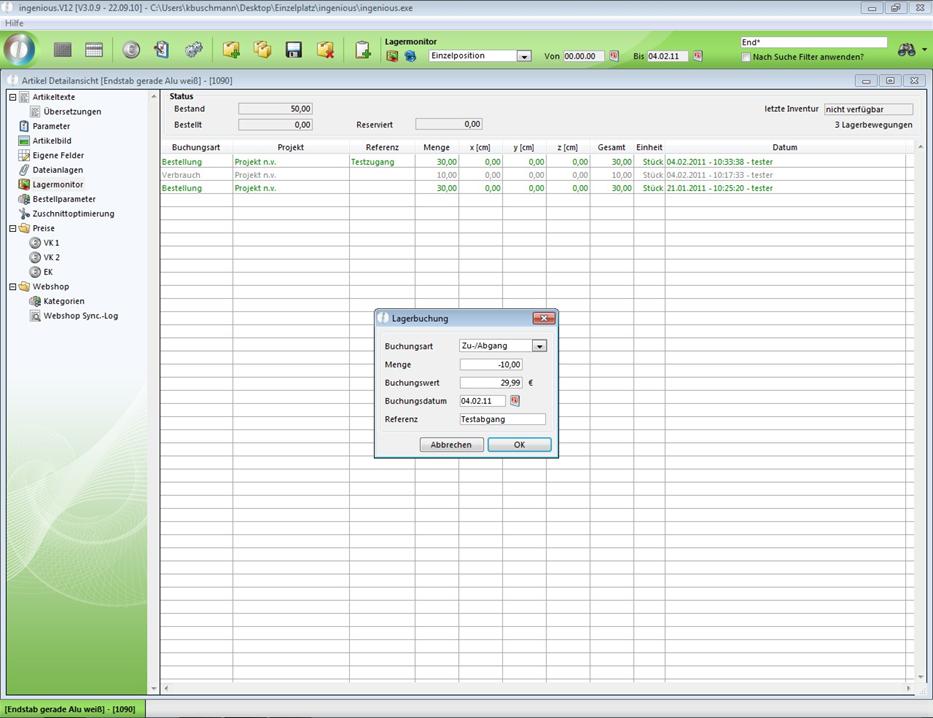
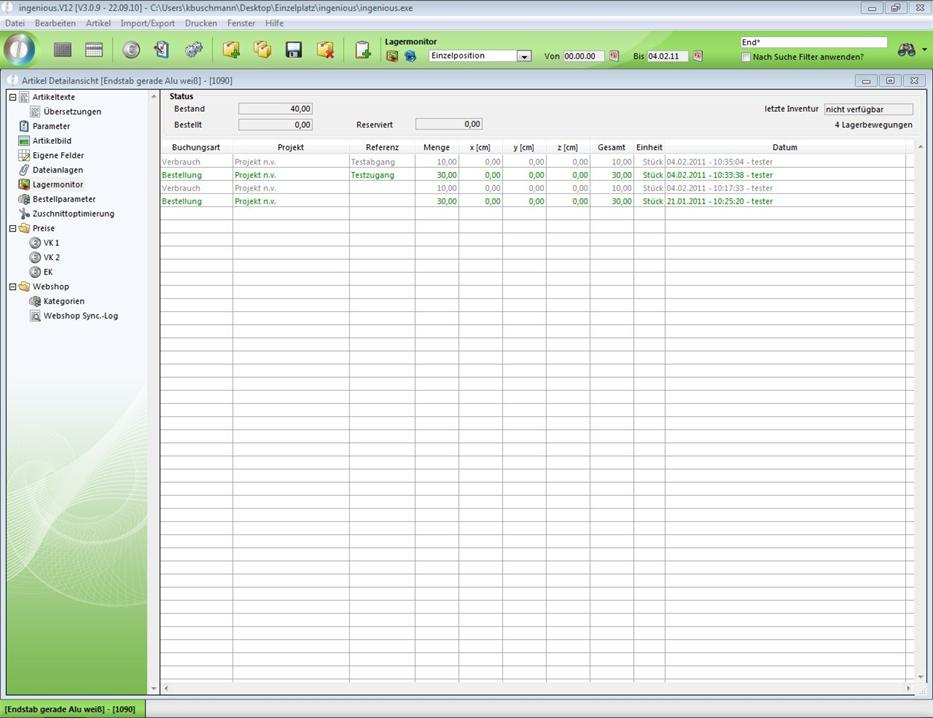
Ansicht der Lagebewegung nach der Bestandserhöhung
3. Bei einer Inventurbuchung geben Sie den aktuellen Warenbestand des Lagers ein. Der Bestand wird dann automatisch aktualisiert ohne die vorangegangenen Lagerbewegungen zu berücksichtigen.
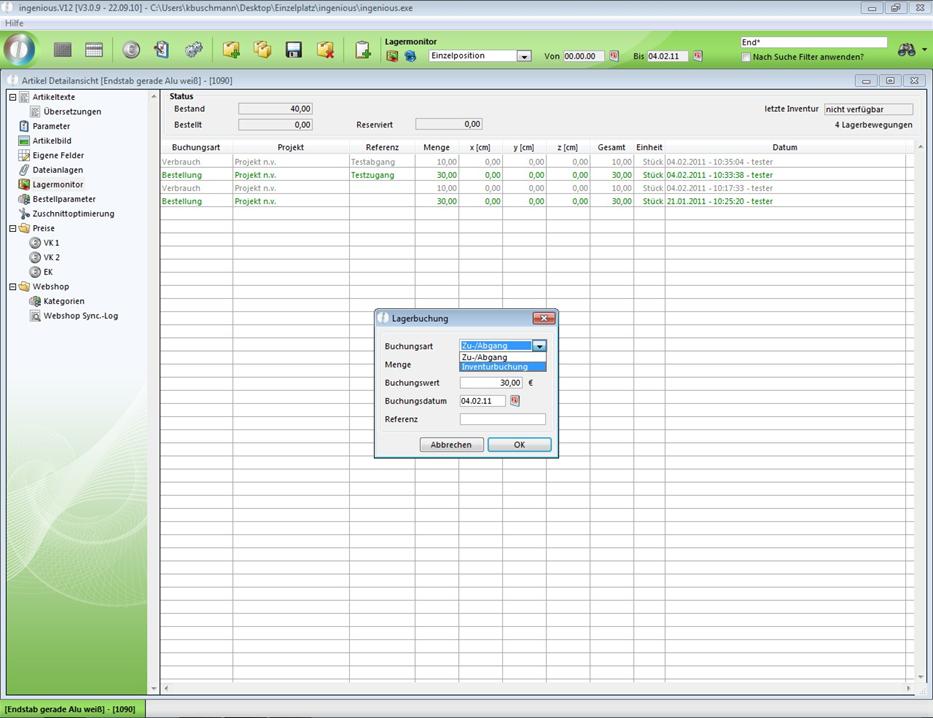
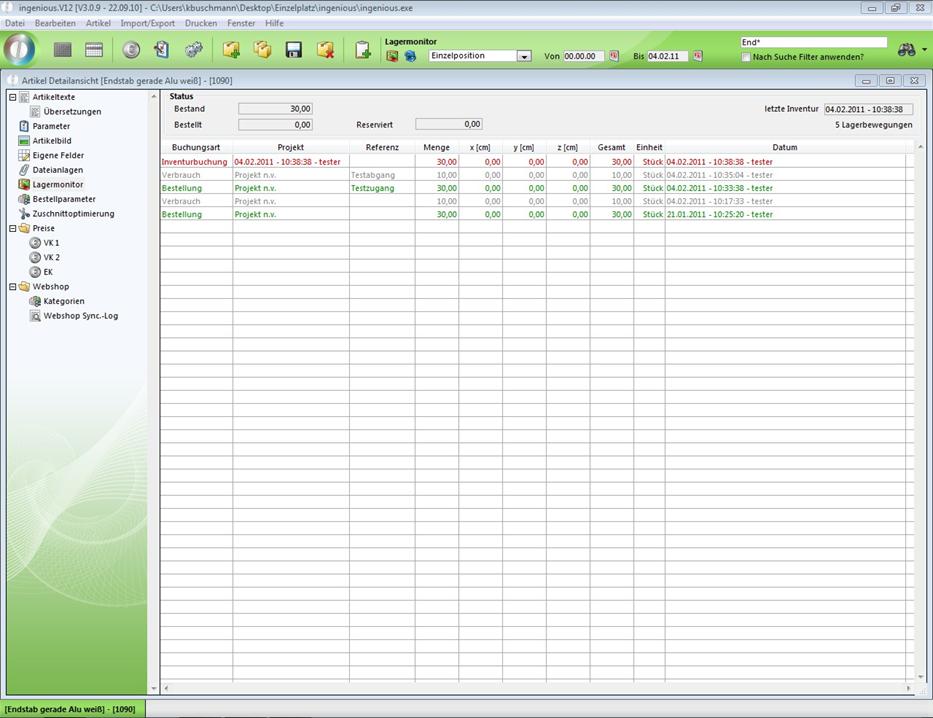
Ansicht der Lagerbewegung nach einer Inventurbuchung